现在自媒体这么火的年代谁还不会剪辑个短视频,今天我们要聊的是剪映剪掉开头音乐对齐教程。熟悉或者自己上传过抖音视频的同学肯定都有接触过剪映软件,通过该软件我们可以快速拍摄并剪辑出优秀的视频内容。以下是本篇文章剪映剪掉开头音乐怎么对齐图文教程。
1、首先打开剪映APP,打开之后点击上方的开始创作按钮。
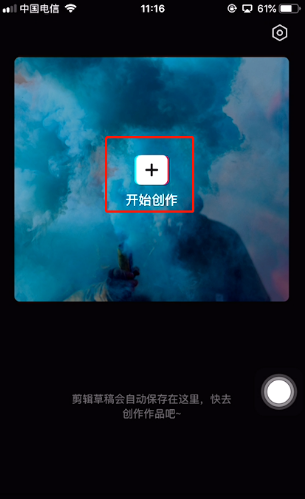
2、选择需要剪辑的视频文件,并点击到添加到项目按钮。

3、点击底部音频功能。
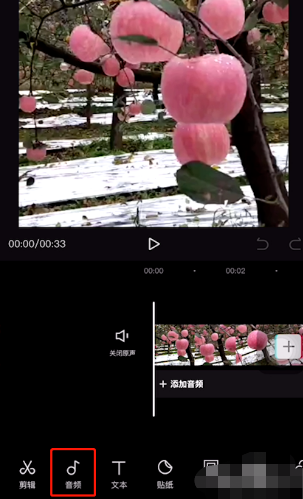
4、选择音乐选项。
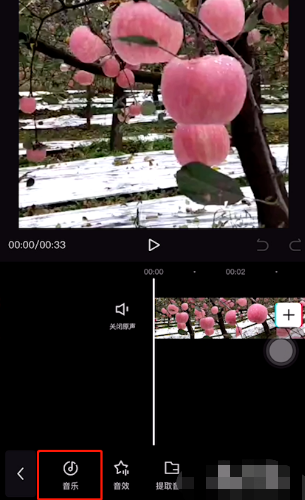
5、选择一首自己喜欢的音乐并点击使用按钮。

6、找到音乐的前奏的结束位置,并将时间先对准。之后点击底部分割按钮。
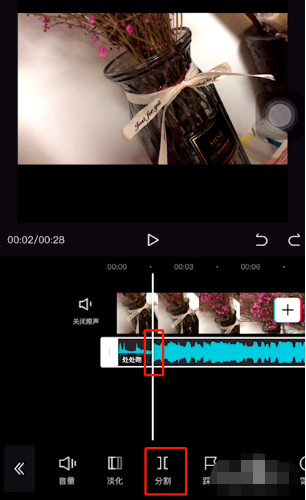
7、选中需要剪辑掉的音乐部分,点击底部删除按钮。
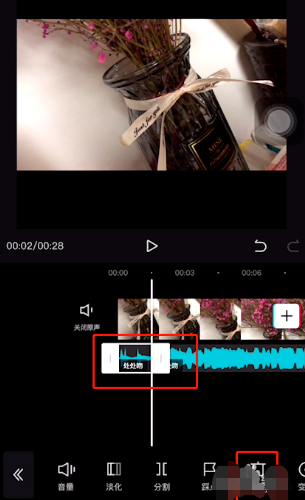
8、手指长按音频文件,待到音频文件颜色变暗,将其拖拽至视频开头位置。
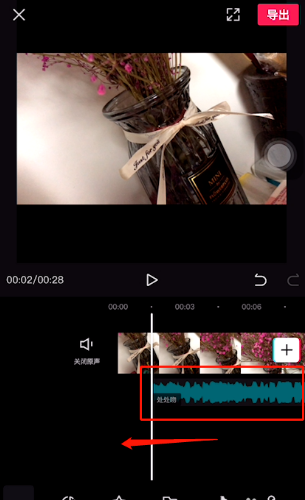
9、这样就可以辑音乐后拖动音乐将其弄到开头了。如果没有其他问题可以点击右上角的导出按钮,即可完成剪辑。
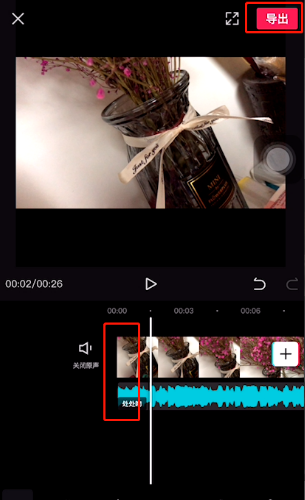
以上就是剪映剪掉开头音乐怎么对齐图文教程,你学会了吗,是不是非常简单呢。
Copyright ©2018-2023 www.958358.com 粤ICP备19111771号-7